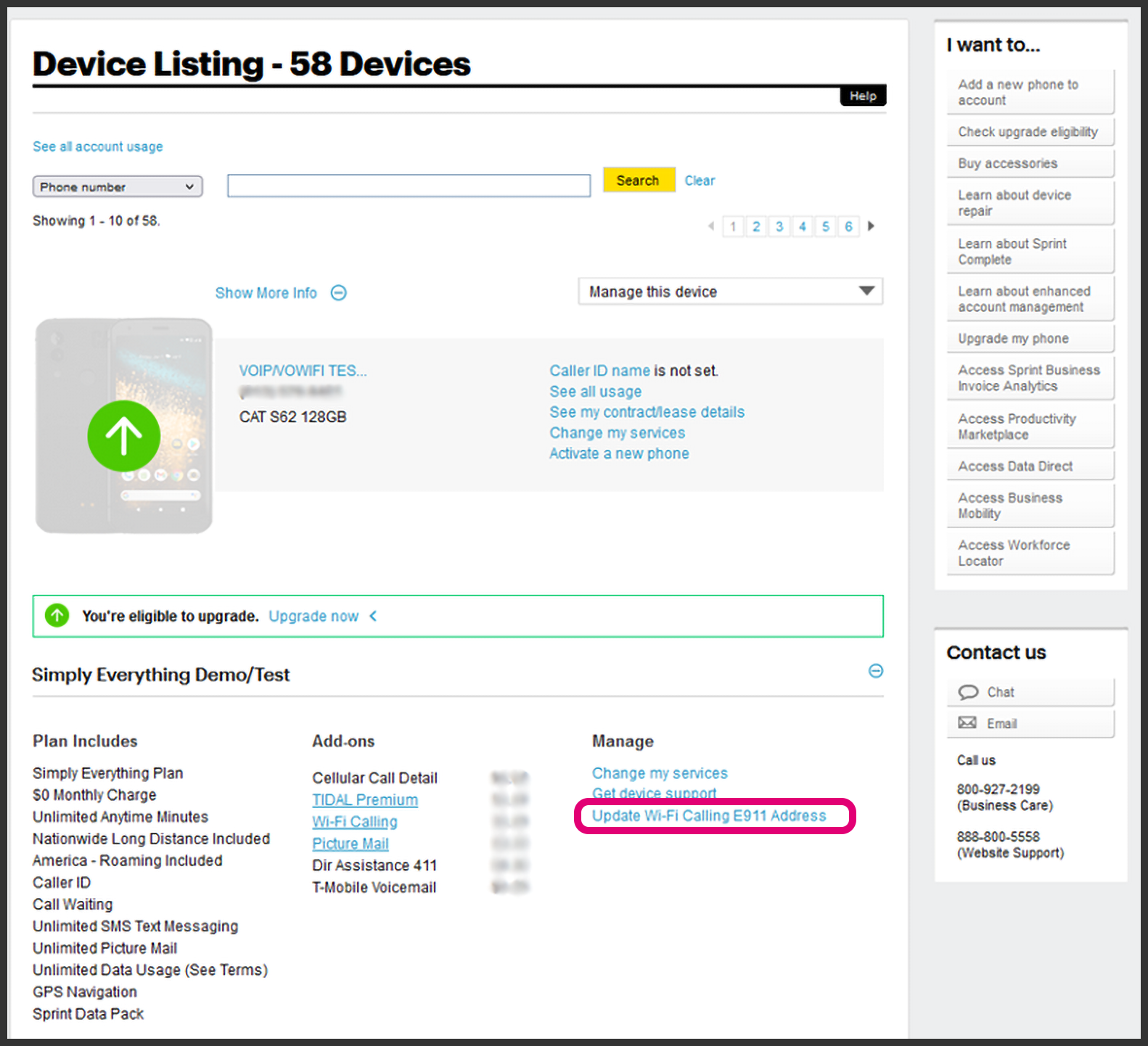فهرست مطالب
Sprint توانسته است خود را به عنوان یکی از سریعترین شرکتهای سلولی در حال رشد معرفی کند. در سال 2019، بیش از 33 میلیون نفر به مشترکین بی سیم پس پرداخت خرده فروشی Sprint تبدیل شدند و از آن زمان تاکنون تعداد آنها در حال افزایش است. و خدمات تلفن همراه سرویسهای Sprint با همه دستگاهها سازگار است و اخیراً ویژگی منحصربهفرد تماس Wi-Fi را برای کاربران آیفون راهاندازی کرده است.
ویژگی تماس Wi-Fi iPhone Sprint منحصربهفرد است و برای افرادی که به دنبال برقراری ارتباط با اپراتور قابل اعتماد هستند، ضروری است. خدمات.
اگر شما نیز مانند ما هیجان زده هستید و می خواهید در مورد ویژگی تماس وای فای Sprint اطلاعات بیشتری کسب کنید، سپس به خواندن پست زیر ادامه دهید.
تماس با Wifi Sprint iPhone
در سال 2015، تخمین زده شد که اسپرینت در مجموع 56 میلیون مشتری داشته است. Sprint یک ویژگی منحصر به فرد تماس Wi-Fi را راه اندازی کرد تا طیف گسترده ای از مخاطبان را برای ارائه خدمات به مشتریان آیفون خود جذب کند.
در ابتدا، این ویژگی برای کاربران iPhone 6، 6 Plus، 5s و 5c در دسترس بود و اکنون کاربران می توانید از آن در مدل های جدیدتر آیفون استفاده کامل کنید. در سال 2015، برنامهریزی شده بود که کاربران فعلی این ویژگی را از طریق یک بهروزرسانی نرمافزار هوایی دریافت کنند.
همچنین ببینید: چگونه آدرس IP آیفون را بدون وای فای پیدا کنیمTaqua و Kineto در ابتدا در سال 2014 از سرویس تماس وای فای اسپرینت پشتیبانی کردند. از طریق وای فای ابتکاری Kinetoبا فناوری، مشتریان Sprint میتوانند خدمات صوتی و پیامرسانی را از طریق شبکههای خانگی و اداری موجود انجام دهند.
به طور مشابه، با سیستم تلفن همراه اصلی Taqua، یک گوشی میتواند به راحتی بین تماسهای سلولی و وایفای یکی را انتخاب کند و آنها را با حیاتیترین سیگنالها انجام دهد. .
Sprint از تماس وای فای بیش از 200 کشور و منطقه پشتیبانی می کند. با این حال، کاربران نمی توانند از این ویژگی در کشورهایی مانند کوبا، کره شمالی، استرالیا، چین، هند، ایران، سودان، سوریه و سنگاپور استفاده کنند.
ویژگی های Sprint Wifi Calling
در زیر آمده است. برخی از ویژگی های کلیدی تماس وای فای Sprints:
- گسترش قابل توجهی در شبکه Sprint به ارمغان آورده است زیرا مشتریان در صورت داشتن اتصال Wi-Fi می توانند به راحتی از هر کجا تماس بگیرند.
- این تماسها را میتوان به راحتی و بدون سیگنالهای تلفن همراه انجام داد.
- این ویژگی به کاربران امکان میدهد پیامهای متنی را از طریق Wi-Fi ارسال و دریافت کنند.
- همچنین MMS را پوشش میدهد، اما فقط در چند دستگاه انتخاب شده. از سوی دیگر، دستگاههای انتخابنشده به سیگنالهای تلفن همراه برای ارسال و دریافت MMS نیاز دارند.
- این ویژگی زمانی که دستگاه شما بدون اتصال Wi-Fi است کار نمیکند.
- میتوانید از آن استفاده کنید اکثر تلفنهای Android و دستگاههای iOS.
- هزینه این تماسها در طرح اشتراک Sprint شما محاسبه نمیشود. هزینه تماسهای بینالمللی وای فای که با Sprint انجام میشود، طبق مشخصات اشتراک شما محاسبه میشودبرنامهریزی کنید.
- شما میتوانید از این ویژگی برای برقراری تماسهای اضطراری، مانند تماسهای 911 استفاده کنید.
چگونه تماس Wifi Sprint را در آیفون فعال کنیم؟
با انجام مراحل زیر می توانید تماس WiFi را در iPhone خود فعال کنید:
- منوی اصلی iPhone را باز کنید.
- به پوشه تنظیمات بروید که با یک نشانگر قابل مشاهده است. نماد چرخدنده.
- فیلد تلفن را انتخاب کنید و دکمه تماسهای wifi را فشار دهید.
- لغزنده را به سمت راست بکشید تا ویژگی تماس Wi-Fi فعال شود.
- شاید مجبور باشید آدرس خود را برای خدمات اضطراری وارد یا تأیید کنید.
- اگر تماسی برقرار کرده اید و نوار اعلان دستگاه iOS شما تماس Wi-Fi Sprint را نشان می دهد، به این معنی است که ویژگی تماس wifi به درستی در تلفن شما کار می کند.
اگر می خواهید ویژگی تماس Wi-Fi را در iPhone خود غیرفعال کنید، می توانید این کار را با مراحل زیر انجام دهید:
- صفحه اصلی iPhone را باز کنید.
- به پوشه تنظیمات بروید و گزینه تلفن را انتخاب کنید.
- گزینه تماسهای wifi را کلیک کنید و نوار لغزنده را به سمت چپ بکشید تا خاموش شود.
در صورت تماس با وای فای چه باید کرد روی آیفون کار نمی کند؟
چه از اتصال Wi-Fi استفاده کنید یا از خدمات تلفن همراه قوی، در هر صورت، ویژگی تماس wifi ممکن است در iPhone شما کار نکند. اگر به دلیل عدم پاسخگویی گزینه تماس وای فای با مشکل مواجه شدید، می توانید ترفندهای زیر را برای حل این مشکل تمرین کنید:
راه اندازی مجدد آیفون
راه اندازی مجدد آیفون یکی از این ترفندها است.نکته ضروری که به طور بالقوه می تواند هر نوع مشکل ایجاد شده در آیفون شما را برطرف کند. میتوانید آیفون خود را با مراحل زیر راهاندازی مجدد کنید:
- دکمه روشن/خاموش را فشار داده و نگه دارید.
- دستگاه شما دکمه "slide to power off" را نشان میدهد.
- دکمه را به سمت راست بکشید تا آیفون شما خاموش شود.
- اجازه دهید به مدت پنج تا ده ثانیه خاموش بماند.
- تلفن را با فشار دادن و نگه داشتن دکمه پاور تا لوگوی اپل راه اندازی مجدد کنید. دوباره ظاهر می شود.
- گزینه داده تلفن همراه را روشن کنید تا تلفن شما به اینترنت تلفن همراه Sprint متصل شود.
- ویژگی تماس Wi-Fi را فعال کنید و تماس خود را برقرار کنید تا بررسی کنید که آیا ویژگی تماس wifi کار می کند یا خیر. .
وضعیت فعلی نمایه آیفون را بررسی کنید.
بسیاری اوقات، کاربران فراموش می کنند که پس از سفر حالت هواپیما را غیرفعال کنند. این باعث ایجاد مشکلاتی می شود زیرا آنها قادر به دسترسی به همه خدمات ارائه شده توسط شرکت تلفن همراه خود نیستند. قبل از شروع استفاده از ویژگی تماس WiFi در iPhone خود، مطمئن شوید که حالت هواپیما خاموش است.
راه اندازی مجدد سیم کارت
هیچ راهی برای دانستن اینکه آیا مشکلات تماس Wi-Fi وجود دارد وجود ندارد. ایجاد شده توسط نرم افزار آیفون یا اینکه آیا آنها به دلیل اتصال سلولی معیوب رخ می دهند. بنابراین میتوانید سیمکارت را مجددا راهاندازی کنید.
برای انجام این کار، تنها کاری که باید انجام دهید این است که سیمکارت را از طریق یک ابزار سیمکار یا یک گیره کاغذ صاف شده از آیفون خود خارج کنید و دوباره آن را در آن قرار دهید.سینی سیم کارت پس از راهاندازی مجدد سیمکارت، ویژگی تماس وایفای را فعال کنید و با برقراری تماس وایفای بررسی کنید که آیا کار میکند یا خیر.
بازنشانی تنظیمات شبکه
طراحی کاربرپسند آیفون به کاربران امکان رفع مشکل را میدهد. و تنظیمات شبکه را به سرعت تنظیم کنید. با انجام این مرحله، میتوانید تنظیمات تلفن همراه، VPN، APN و بلوتوث آیفون خود را ریست کنید. خوشبختانه، این مرحله ثابت کرده است که چندین مشکل اینترنت تلفن همراه را برطرف می کند و ارزش امتحان کردن را دارد.
شما می توانید تنظیمات شبکه آیفون را با مراحل زیر بازنشانی کنید:
- باز کردن منوی اصلی iPhone.
- به پوشه تنظیمات بروید.
- فیلد تنظیمات عمومی را انتخاب کنید و روی دکمه تنظیم مجدد کلیک کنید.
- در پنجره بازنشانی، دکمه تنظیم مجدد تنظیمات شبکه را فشار دهید.
با تیم پشتیبانی شرکت مخابراتی خود در تماس باشید
مشکلات تماس با وای فای آیفون شما ممکن است ناشی از برخی مشکلات ایجاد شده در خدمات شرکت مخابراتی شما باشد. بهترین راه برای از بین بردن این مشکلات از دوره، گزارش آنها به تیم پشتیبانی شرکت مخابراتی تلفن همراهتان است.
علاوه بر این، میتوانید برای کمک به این مشکل با تیم پشتیبانی اپل نیز تماس بگیرید.
2> نتیجه
همچنین ببینید: نحوه اتصال Google Home به WiFiاگرچه چندین سرویس حامل برای آیفونها در دسترس است، هیچ سرویس تلفن همراه دیگری نمیتواند عملکرد با کیفیت بالای ویژگی تماس وای فای Sprint را شکست دهد. پیشنهاد می کنیم به جای آزمایش و آزمایش سایر خدمات تلفن همراه، این کار را انجام دهیدSprint را انتخاب کنید و به سرعت در خدمات تماس وای فای Sprint مشترک شوید.